Jak resetovat iPod s a bez iTunes [Jednoduché způsoby]
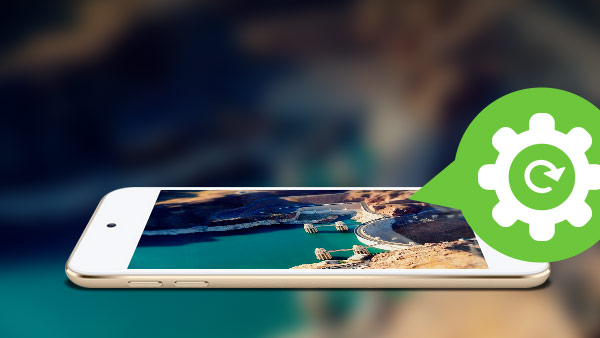
Pokud váš iPod nefungoval správně nebo nezmrazil, můžete jej vynutit, abyste ho mohli začít používat. Ale to je velký problém, jak restartovat iPod? Zde bychom vám rádi nabídli řešení 5 v částech 3 pro resetování zařízení iPod Classic, iPod Touch a iPod Shuffle. Kroky k restartování nebo resetování vašeho iPodu se liší podle modelu.
Část 1: Jak resetovat iPod Touch, Nano 6th a 7th Generation
Nelze váš iPod pracovat? Zkuste přetvořit aplikaci iPod Touch, vynechat aplikaci nebo obnovit iPod.
Řešení 1: Ruční obnovení přehrávače iPod
1. Podržte tlačítko "Napájení" v horní části přehrávače iPod a současně stiskněte tlačítko "Domů" přibližně na 15 sekund.
2. Když se na obrazovce zobrazí logo Apple, uvolněte tlačítka.
Tip: Chcete-li vynulovat generaci Nano 6th, musíte současně držet stisknuté tlačítko Sleep / Wake a tlačítko snížení hlasitosti alespoň po dobu nejméně 8 sekund.
Řešení 2: Jak obnovit tovární reset iPodu s iTunes
Pokud bylo tlačítko "Home" na vašem iPodu přerušeno nebo chcete obnovit nastavení vašeho iPodu z výroby, můžete to udělat iTunes.
1. Připojte iPod k počítači pomocí kabelu USB
2. Otevřete iTunes-> Vyberte iPod ve zdrojovém panelu-> Přejít na záložku souhrnného okna hlavního iTunes
3. A iTunes by vám měl ukázat zprávu a kliknout na obnovení.
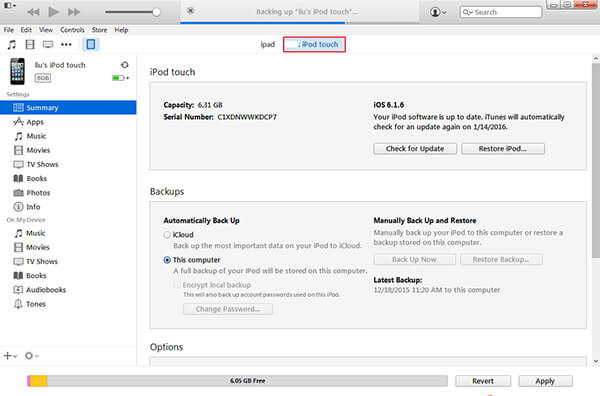
Tip: Před obnovením iPodu zálohujte svůj iPod s iTunes nebo iCloud pěst. Pokud máte problémy s synchronizací souborů iPodu s iTunes, nezapomeňte to vědět jak zálohovat data iPodu.
Řešení 3: Jak resetovat iPod bez iTunes
Reset iPod: Přejděte na Nastavení-> Obecné -> Reset-> Obnovit všechna nastavení.

Část 2: Jak obnovit iPod Classic, iPod Nano (1st - 5th Generation), iPod Mini
Řešení 4: Resetování starších zařízení iPod Nano, iPod Classic
Můžete resetovat první pět generací iPod Nano, iPod Classic, iPod Mini stejným způsobem.
1. Přepínač zapnutí a vypnutí zapněte.
2. Nyní stiskněte a podržte tlačítka "Nabídka" a "Vybrat", dokud se nezobrazí logo Apple po dobu 10 sekund. Možná budete muset tento krok provést několikrát.
Část 3: Jak obnovit iPod Shuffle
Řešení 5: Reset iPod Shuffle z důvodu zamrznutí
Když kliknete na iPod Shuffle a nebude reagovat, musíte ho restartovat.
1. Jednoduše posuňte přepínač do polohy OFF a počkejte na 10 sekund
2. A pak posuňte přepínač do přehrávání v pořadí nebo v náhodném pořadí.
Po dokončení výše uvedených nastavení můžete svůj iPod pracovat normálně.
Nicméně po resetování vašeho iPodu můžete ztrácet hudbu, nebojte se, jste schopni obnovit ztracenou hudbu z iPodu s výkonnou technologií iPod Data Recovery.

- 1. Resetujte aplikaci iPod Touch pomocí softwaru iPod Data Recovery
- 2. Obnovte ztracenou / smazanou hudbu, video, zprávu, fotografie, poznámky a další data z iPodu
- 3. Načíst data iPod Touch z iTunes Backup a iCloud Backup
- 4. Podpora všech modelů zařízení iOS, včetně zařízení iPhone SE, iPhone 6 / 6 a / 6 / 6 / 5 / 5s / 5c / 4 / 4, iPad Pro, iPad Air / 2, iPad mini / 2 / 3 / Dotkněte se a nejnovější verze aplikace iOS 4.







